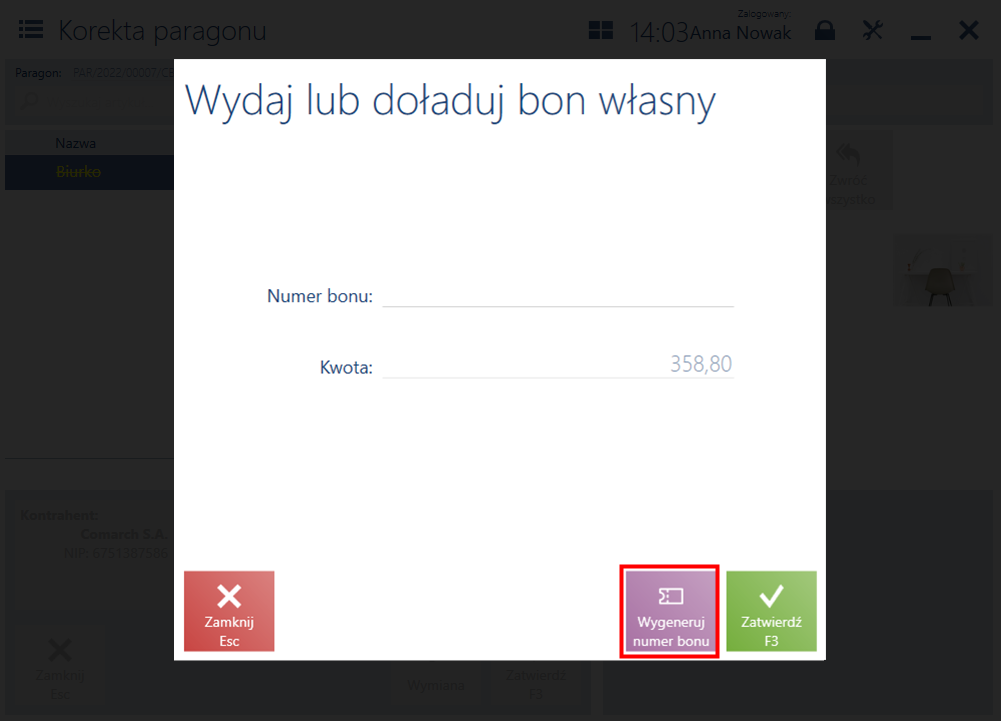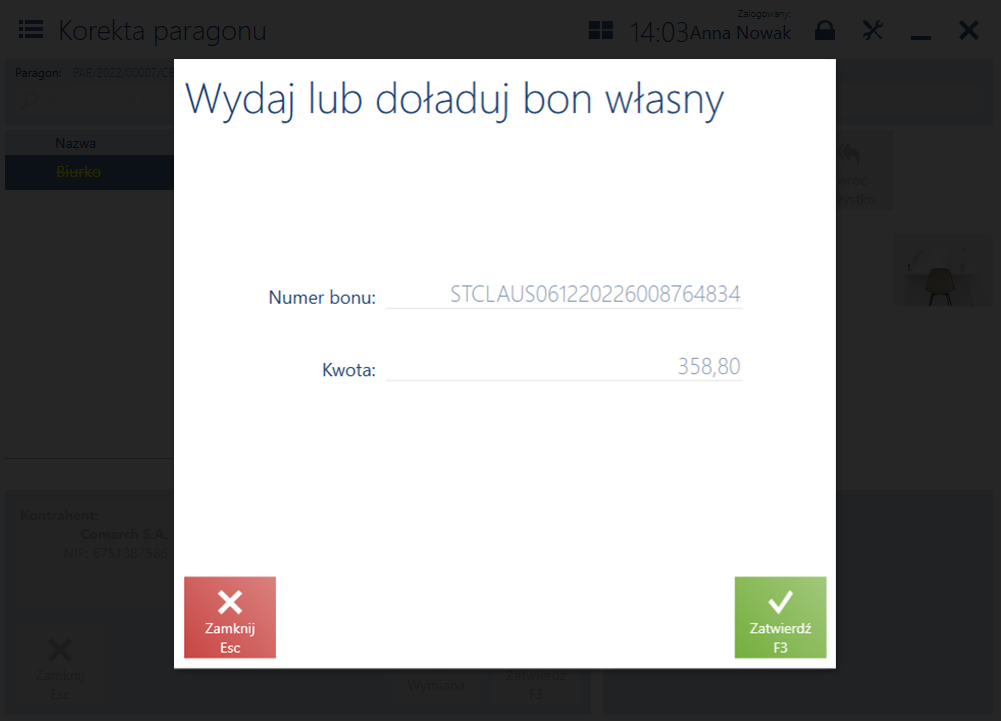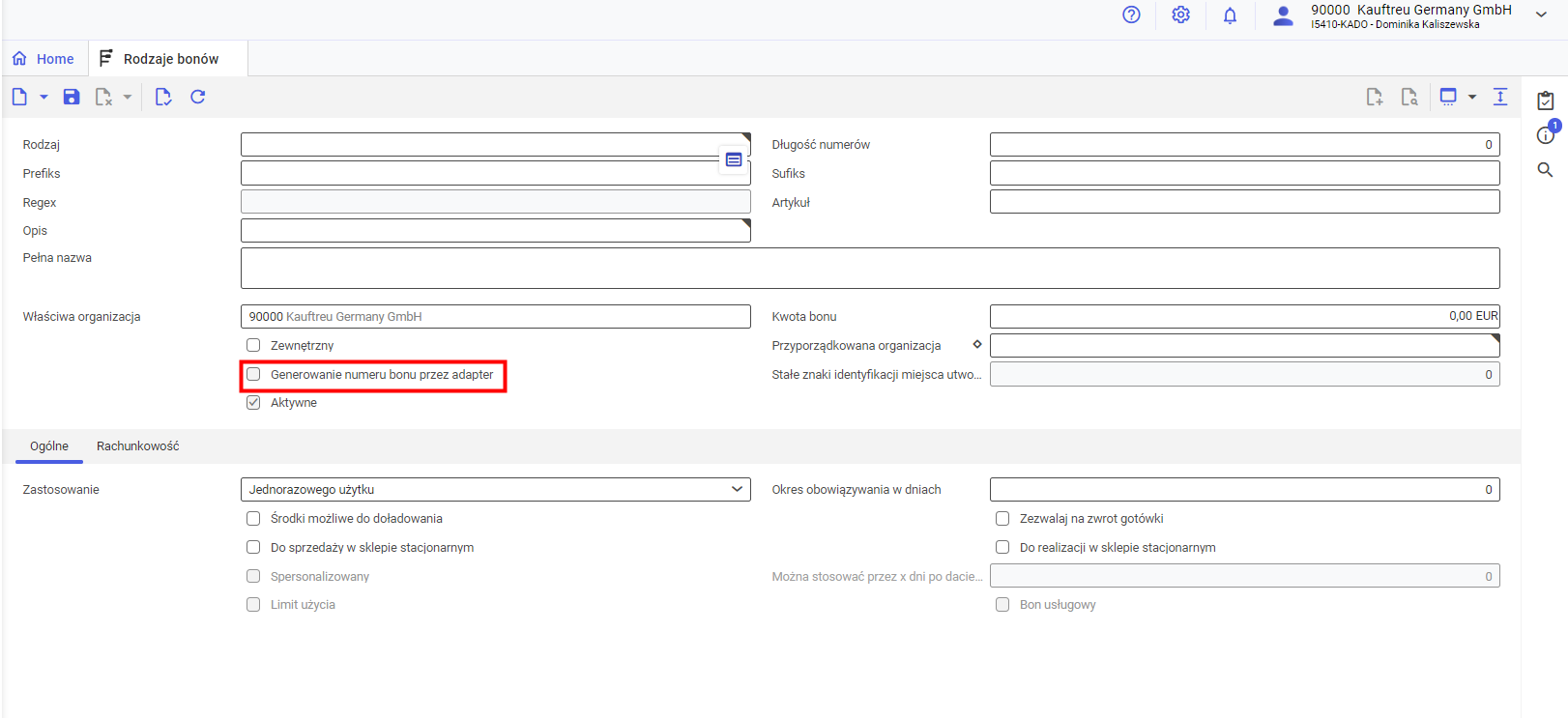Spis treści
Korekta ilościowa (Enterprise, Altum)
W aplikacji istnieje możliwość dodania korekty do faktury sprzedaży lub paragonu. Korekta może jedynie zmniejszać ilość na pozycjach dokumentu.
W celu dodania korekty, należy na liście dokumentów handlowych wskazać korygowany dokument oraz wybrać przycisk [Korekta].
![Przycisk [Korekta]](https://pomoc.comarch.pl/pos/20230/wp-content/uploads/2019/06/RET_DOKUM_DHANDLOWE_Przycisk-Korekta.png)
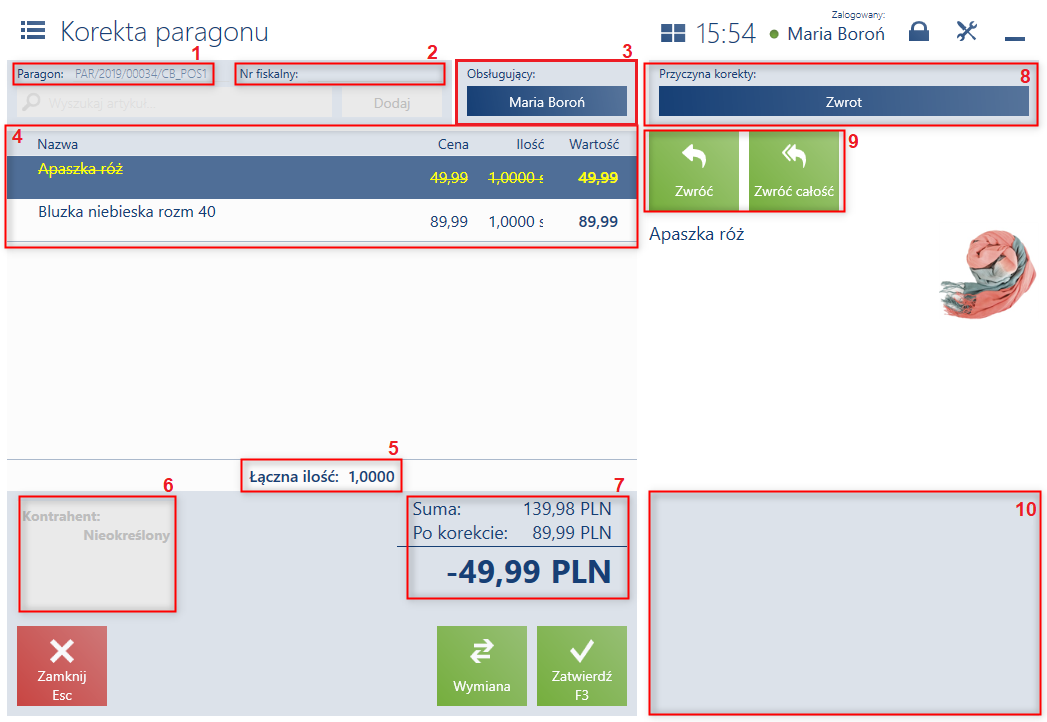
Na formularzu dodawanego dokumentu korekty znajdują się następujące pola(poszczególne punkty odpowiadają zaznaczonym miejscom na zrzucie ekranu):
- Paragon/Faktura – prezentuje numer korygowanego dokumentu
- Nr fiskalny – umożliwia wprowadzenie numeru fiskalnego korygowanego dokumentu
- Obsługujący – pracownik wystawiający dokument
- Lista pozycji zawierająca kolumny:
- Nazwa
- Cena
- Ilość
- Wartość
- Cena początkowa (domyślnie ukryta)
W przypadku, gdy pozycja:
- nie jest korygowana w całości, oznaczenia jej bazowej ilości oraz wartości są przekreślone, a poniżej wyświetlane są skorygowane dane
- jest całkowicie skorygowana ilościowo, prezentowana jest w całości jako przekreślona

Skorygowana pozycja dokumentu - Łączna ilość – prezentuje sumę ilości skorygowanych/zwróconych elementów na dokumencie
- Kontrahent – prezentuje przeniesionego z dokumentu źródłowego kontrahenta (nabywcy, odbiorcy)
- Podsumowanie – prezentowana jest sumaryczna wartość wprowadzonych na dokument pozycji:
8. Przyczyna korekty – wymagane jest określenie przyczyny wystawianej korekty, w przeciwnym wypadku zatwierdzenie dokumentu nie będzie możliwe. Po wybraniu przycisku zostaje wyświetlone okno wyboru wartości zdefiniowanych w systemie ERP.
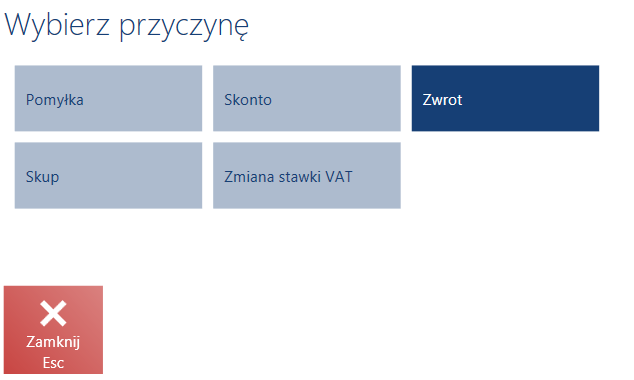
Możliwe jest również określenie przyczyny dla każdej pozycji korekty, a nie całego dokumentu. Taka funkcjonalność umożliwia późniejszą analizę statystyczną. Przyczyna pozycji dotyczy:
- KIPAR
- KIFS
- Korekt ręcznych
- Wymiany
- Skupu
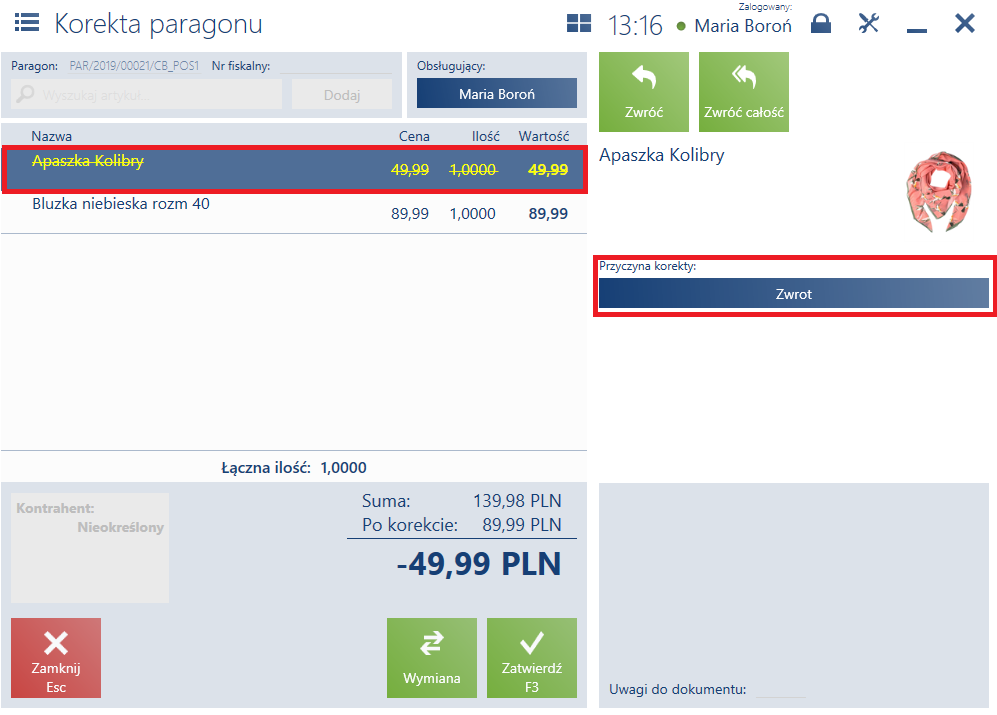
W przypadku elementu kompletu z opcją Pobieraj składniki na dokument oraz włączoną blokadą jego modyfikacji, korekta takiej pozycji dokumentu spowoduje wyświetlenie komunikatu: „Komplet nie podlega rozbiciu. Skorygować wszystkie elementy kompletu?”. Wybranie opcji Tak spowoduje otwarcie okna z wyborem przyczyny korekty. Wybrana przyczyna zostanie ustawiona na wszystkich elementach kompletu. Analogiczne działanie ma miejsce dla elementów promocji pakietowej oraz włączonej opcji blokady korygowania jej elementów.
Na podglądzie korekty, przyczyny poszczególnych pozycji dokumentów są prezentowane bez możliwości ich edycji.
Dla elementu typu Skup nie ma możliwości zmiany przyczyny korekty. Automatycznie ustawiana jest przyczyna: Skup.
9. Szczegóły pozycji– prezentuje podstawowe informacje na temat elementu dokument oraz umożliwia:
- [Zwróć] – skorygowanie określonej ilości wskazanej pozycji dokumentu. Funkcjonalność dostępna jest również bezpośrednio na wybranej pozycji w kolumnie Ilość.
- [Zwróć pozycję] – skorygowanie wskazanej pozycji dokumentu
- [Zwróć wszystko] – zwrot wszystkich artykułów znajdujących się na dokumencie
10. Atrybuty – atrybuty przypisane do typu dokumentu
Formularz dodawanej korekty zawiera następujące przyciski:
- [Zatwierdź] – zatwierdza dokument
- [Wymiana] – przechodzi do procesu wymiany korygowanego towaru
Po zatwierdzeniu korekty zostanie wyświetlone okno płatności Do zwrotu, analogiczne do okna przyjmowania płatności podczas wystawiania dokumentu, z tą różnicą, że po zatwierdzeniu okna kwota jest wydawana, a nie przyjmowana.
Klientka kupuje w prezencie swojemu mężowi bluzkę sportową. Nie jest jednak pewna, który rozmiar wybrać. Postanawia kupić dwa rozmiary: L oraz M.
Po tygodniu klientka wraca do sklepu XYZ i postanawia zwrócić towar o niepasującym rozmiarze L. Kasjer wyszukuje okazany paragon na liście dokumentów handlowych. Po jego zaznaczeniu wybiera przycisk [Korekta]. Następnie zaznacza zwracany towar (Bluzkę sportową rozmiar L) na liście pozycji dokumentu i wybiera przycisk [Zwróć całość]. Po zatwierdzeniu dokumentu operator w kolejnym oknie wybiera formę płatności, w jakiej zostanie wypłacony zwrot pieniędzy.
W przypadku kompletów:
- niepobierających elementów na dokument handlowy, nie ma możliwości skorygowania elementu kompletu na dokumencie korekty automatycznej
- pobierających elementy na dokument handlowy, na korekcie automatycznej elementy kompletu prezentowane są jak zwykłe artykuły
Generowanie numeru bony przy tworzeniu korekty (Enterprise)
Wiele sieci handlowych decyduje się na wydanie bonu wewnętrznego zamiast zwrotu gotówki, w przypadku gdy Klient zwraca zakupiony towar. Ma to uzasadnienie marketingowe, ponieważ firma ma pewność, że klient wróci, aby wykorzystać bon.
Istnieje możliwość wygenerowania numeru bonu bezpośrednio na stanowisku POS, nawet jeśli połączenie z systemem ERP nie jest dostępne. Nowe rozwiązanie umożliwia uniknięcie sytuacji, w której fizyczne karty w sklepie się skończyły i firma nie jest w stanie wystawić korekty, ponieważ ilość bonów/kart w sklepie była ograniczona do określonej liczby.
Korygując dokument handlowy o kwotę X, w oknie płatności należy wskazać formę zwrotu – bon własny. Nadal możliwe jest zeskanowanie/wprowadzenie numeru istniejącego bonu (np. w przypadku wydawania fizycznej karty podarunkowej), ale dodatkowo dostępny jest nowy przycisk [Wygeneruj numer bonu]. Po wybraniu przycisku, na stanowisku Comarch POS generowany jest unikalny numer bonu (również w trybie offline). Kwota zwrotu zostaje przypisana do danego bonu, następnie bon jest tworzony i aktywowany w systemie ERP po synchronizacji.